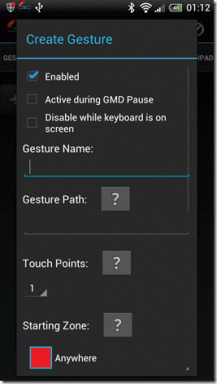Cómo activar eSIM en iPhone 14 y modelos anteriores
Miscelánea / / April 02, 2023
No es de extrañar en este punto que el La serie iPhone 14 en los EE. UU. No tiene una bandeja SIM. Como resultado, te ves obligado a usar una eSIM en tu nuevo iPhone. El hecho de que no haya una ranura SIM en el iPhone puede asustar a algunos usuarios. Pero activar una eSIM no es tan difícil. Te contamos cómo puedes activar una eSIM en tu iPhone siguiendo unos sencillos pasos.

Hay algunos escenarios diferentes para activar una eSIM en el iPhone. Cubriremos todas las situaciones posibles, incluida la conversión de su SIM física en una eSIM, la transferencia de una eSIM de un iPhone a otro y el uso de Dual SIM con una eSIM. Entonces, tome su nuevo iPhone y comencemos.
¿Qué es eSIM?
Muchos de ustedes se estarán preguntando qué es eSIM en el nuevo iPhone 14. ¿Es nuevo? ¿Es la primera vez que Apple introduce eSIM en un iPhone? Respondamos a todas esas preguntas. Bueno, eSIM elimina la necesidad de una tarjeta SIM física y, en cambio, la reemplaza con una tarjeta SIM electrónica o virtual.
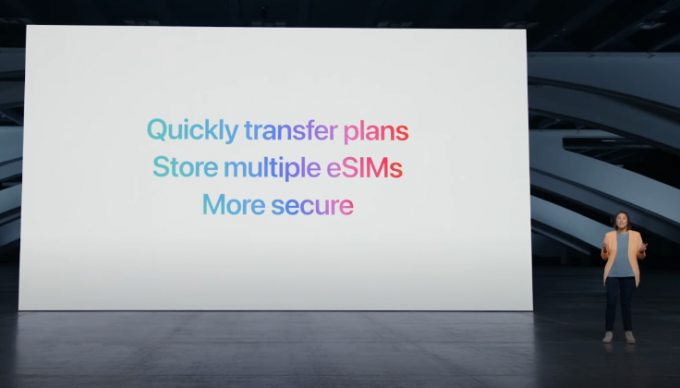
El concepto de eSIM no es nuevo. De hecho, existe desde hace años con múltiples teléfonos que lo admiten en todo el mundo. eSIM en iPhone se introdujo por primera vez con el iPhone XS. Desde entonces, cada nuevo iPhone ha tenido soporte para eSIM. Sin embargo, solo era opcional ya que todos los iPhones más antiguos también tenían una ranura SIM física. Sin embargo, con el iPhone 14, el uso de la eSIM es obligatorio.
Qué iPhones admiten eSIM
Como se mencionó, el iPhone 14 no es el primer iPhone compatible con eSIM. Es simplemente el primer iPhone en eliminar la bandeja SIM. Aquí hay una lista de todos los iPhones compatibles con eSIM:
- iPhone XS
- iPhone XS Max
- iPhone XR
- iPhone 11
- iPhone 11 Pro
- iPhone 11 Pro Max
- iPhone SE (2020 y 2022)
- iPhone 12
- iPhone 12 mini
- iPhone 12 Pro
- iPhone 12 Pro Max
- iPhone 13
- iPhone 13 mini
- iPhone 13 Pro
- iPhone 13 Pro Max
- iPhone 14
- iPhone 14 más
- iPhone 14 Pro
- iPhone 14 Pro Max
Puedes activar una eSIM en todos estos iPhones.
Requisitos previos para activar una eSIM en iPhone
Antes de comenzar el proceso, es importante asegurarse de tener todo lo necesario para configurar y usar la eSIM en su iPhone. Aquí está todo lo que necesitas:
- Un iPhone de la lista de dispositivos compatibles anterior.
- Una conexión con un operador que admita eSIM. Esto incluye operadores comunes como AT&T, Verizon y T-Mobile en los EE. UU. Si no está seguro de si su operador admite eSIM o no, es mejor llamarlos y verificar.
- A menos que tenga un teléfono de la nueva serie iPhone 14, su iPhone debe estar conectado a una red Wi-Fi para activar eSIM.
Con eso fuera del camino, veamos cómo configurar eSIM en su iPhone.
Cómo activar una eSIM asignada por un operador en iPhone
Este es el primer tipo de activación de eSIM que es posible en su iPhone. Si compró una versión bloqueada por el operador de un iPhone sin una bandeja SIM física, vendrá con una eSIM asignada por el operador de manera predeterminada.
Todo lo que tiene que hacer para activar esta eSIM es encender su teléfono y realizar el proceso de configuración inicial. Ahora verá una ventana emergente que dice "Plan celular listo para instalar". Tóquelo y siga las instrucciones en pantalla. Su eSIM estará activada y lista para usar.

Alternativamente, si está obteniendo una nueva conexión, puede solicitar a su proveedor que le proporcione directamente la conexión como eSIM en lugar de una tarjeta SIM física.
Cómo convertir una SIM física en eSIM en iPhone
Este es probablemente el caso de uso más común si compró un dispositivo de la serie iPhone 14. Dado que antes usaría una SIM física, querrá convertirla en una eSIM para usar en su nuevo iPhone.
Los pasos para hacer esto pueden ser diferentes para diferentes operadores. Algunos operadores admiten la conversión directa en el dispositivo de SIM física a eSIM, mientras que otros requieren que envíe un SMS o escanee un código QR. Repasaremos todos los métodos.
I. Conversión a eSIM en iPhone directamente en operadores compatibles
Si su operador admite la conversión directa de eSIM en el iPhone, así es como puede hacerlo.
Paso 1: Abra la aplicación Configuración en su iPhone y seleccione Datos móviles/celulares.

Paso 2: Busque la opción 'Convertir a eSIM' y tóquela. Si no encuentra esta opción, significa que su operador no la admite.

Como se discutió anteriormente, existen múltiples métodos para cambiar de SIM física a eSIM. Por lo tanto, revise las siguientes secciones donde hemos discutido todos los métodos posibles para convertir su SIM a eSIM y use su preferido.
II. Conversión de SIM física a eSIM a través de código QR
Algunos operadores pueden enviarle un código QR que puede escanear para convertir su SIM física en una eSIM. Antes de comenzar con los pasos, primero debe comunicarse con su proveedor y solicitar un código QR para convertir su conexión. Una vez que lo tengas, continúa con los pasos.
Paso 1: Abra la aplicación Configuración en su iPhone. Navega a la sección Datos móviles/celulares.

Paso 2: Toca Agregar eSIM.

Paso 3: Dado que su operador no admite la conversión/transferencia directa de eSIM, verá un error. Ignóralo y selecciona Otras opciones en la parte inferior.

Etapa 4: Ahora, toque en 'Usar código QR'.

Paso 5: Escanee el código QR enviado por su operador y siga las instrucciones en pantalla para activar su eSIM.

Una vez que su eSIM se activa, puede deshacerse de la SIM física, ya que quedará inactiva.
tercero Conversión de SIM física a eSIM a través de SMS
Algunos operadores te permiten convertir tu SIM física en una eSIM mediante el envío de un SMS. Así es como se hace. Estamos realizando estos pasos en India con Reliance Jio como operador. Los pasos pueden variar según su operador y región, por lo que es mejor ponerse en contacto con su operador para obtener instrucciones detalladas.
Antes de comenzar, necesitará el número IMEI y el EID de su iPhone. Así es como puede obtener ambos.
Obtención de IMEI y EID
Paso 1: Abra la aplicación Configuración en su iPhone y vaya a General.

Paso 2: Toca Acerca de.

Paso 3: Desplácese hacia abajo y verá tanto el IMEI como el EID de su iPhone.
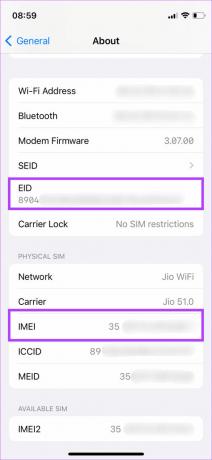
Anote esta información en algún lugar y continúe con el siguiente paso.
Activar la eSIM
Paso 1: Inserta tu SIM física en tu iPhone. Si su iPhone no tiene una ranura SIM física, necesitará otro dispositivo para colocar la SIM y enviar un mensaje.
Paso 2: Abra la aplicación Mensajes en el teléfono y escriba el mensaje relevante para su operador. El mensaje varía según su operador, por lo que puede visitar el sitio web del operador o comunicarse con ellos para recibir el mensaje exacto. Generalmente, consiste en un código junto con el IMEI y el EID de tu iPhone.

Paso 3: Ahora recibirá un SMS con el número de la tarjeta eSIM virtual junto con más instrucciones.

Etapa 4: Siga las instrucciones de su operador para confirmar la conversión de su SIM física en eSIM. Este es un paso importante.

Paso 5: Ahora debería ver una notificación en su iPhone que dice "Plan de datos listo para instalar". Tócalo.

Paso 6: Siga las instrucciones en pantalla para activar la eSIM. Una vez hecho esto, verá un mensaje que dice Activando eSIM. Toca Continuar.


La eSIM se activará en breve en tu iPhone. Has convertido con éxito tu SIM física en una eSIM.
tercero Ingresar los detalles de eSIM manualmente
Algunos operadores pueden optar por enviarte información relacionada con la eSIM que debes ingresar manualmente en tu iPhone para activarla. Aquí está cómo hacerlo.
Paso 1: Abra la aplicación Configuración en su iPhone y seleccione Datos móviles/celulares.

Paso 2: Toca Agregar eSIM.

Paso 3: Seleccione Otras opciones en la parte inferior de la pantalla. Esto le dará métodos alternativos.

Etapa 4: Ahora, toca Usar código QR.
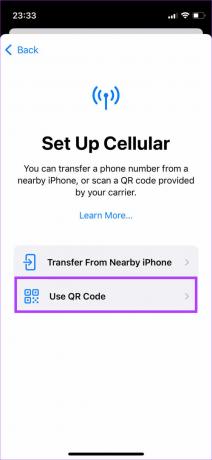
Paso 5: Seleccione Introducir detalles manualmente. Póngase en contacto con su operador para obtener todos los detalles.
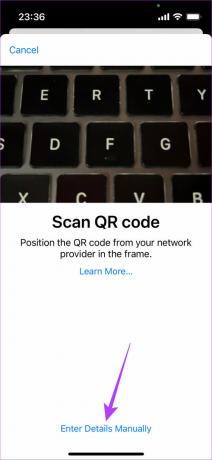
Paso 6: Ingrese los detalles relevantes y toque Siguiente.

Siga las instrucciones en pantalla para activar su eSIM.
Cómo transferir eSIM de un teléfono a otro
Es posible que ya esté usando una eSIM en su teléfono anterior y quiera transferirla a su nuevo iPhone. Nuevamente, hay dos formas de hacer esto según su operador y el dispositivo anterior con eSIM. Repasemos ambos.
I. Transferir eSIM de un iPhone antiguo a un iPhone nuevo
Si su antiguo teléfono también es un iPhone y su operador lo admite, puede transferir directamente la eSIM de su antiguo iPhone al nuevo siguiendo unos sencillos pasos. Así es como funciona.
Paso 1: Abra la aplicación Configuración en su nuevo iPhone. Navega a la sección Datos móviles/celulares.

Paso 2: Toca Agregar eSIM.

Paso 3: Cuando se le solicite que elija un número de teléfono, seleccione la eSIM que desea transferir desde su antiguo iPhone. La opción debería estar disponible si su operador lo admite.

Si está atenuado, significa que no puede usar este método. Omita los siguientes pasos y pase al siguiente método.
Etapa 4: Una vez que seleccione el número para transferir, acerque su antiguo iPhone al nuevo iPhone. Verá una ventana emergente que dice Transferir número de teléfono. Toca Continuar.

Paso 5: Introduce el código de verificación que se muestra en tu nuevo iPhone.

Paso 6: Siga más instrucciones en la pantalla y su eSIM se transferirá de su antiguo iPhone al nuevo.
II. Transferir eSIM de Android a iPhone
Si bien este proceso se aplica principalmente para transferir su eSIM de Android a iPhone, también se puede usar para transferir una eSIM de un iPhone a otro iPhone si su operador no admite el método mencionado anteriormente.

Obtenga el IMEI y el EID de su nuevo iPhone siguiendo los pasos mencionados anteriormente. Luego, siga el mismo proceso que se menciona en el convertir SIM física a eSIM a través de SMS sección. La única diferencia sería que envíes el SMS usando el teléfono antiguo con la eSIM instalada.
Cómo usar Dual SIM con eSIM en iPhone
Puede usar 2 SIM en su iPhone simultáneamente. Esto puede ser una combinación de 1 SIM física + 1 eSIM o 2 eSIM en dispositivos que no tienen una ranura para SIM física.
El proceso para activar la eSIM secundaria sigue siendo exactamente similar a los mencionados anteriormente. En resumen, esto es todo lo que tienes que hacer.
Paso 1: Abra la aplicación Configuración en su nuevo iPhone. Navega a la sección Datos móviles/celulares.

Paso 2: Toca Agregar eSIM.

Ahora, siga cualquiera de los procesos mencionados anteriormente para convertir su SIM física en una eSIM o transferirla desde su teléfono anterior a su nuevo iPhone.
Cómo verificar si eSIM está activo en su iPhone
Una vez activado, podrá ver dos SIM activas en la sección Datos móviles/celulares de su iPhone.

Puede tocar las tarjetas SIM respectivas para cambiar su configuración individual.
Preguntas frecuentes sobre eSIM en iPhone
Puede ponerse en contacto con su proveedor actual para obtener una eSIM. Dependiendo de dónde viva, encontrará algunos operadores que admitan eSIM.
Absolutamente. Si su iPhone tiene una ranura para SIM física, puede usar 1 SIM física y 1 eSIM al mismo tiempo.
Necesita una conexión a Internet para activar una eSIM a menos que tenga un iPhone sin una bandeja SIM física. Una vez activada, puede usar la eSIM sin Internet.
eSIM se activa más rápido, es más seguro y protege el medio ambiente ya que no se usa plástico.
Puede eliminar una eSIM yendo a la configuración celular en su iPhone y tocando el botón Eliminar. Algunas redes pueden tener diferentes métodos, por lo que es mejor ponerse en contacto con su operador antes de eliminar su eSIM.
¡Por supuesto! Puede usar todas sus aplicaciones en eSIM de la misma manera que lo haría con una SIM física.
Depende completamente de su operador. A veces, su eSIM puede activarse instantáneamente, mientras que algunos operadores tardan aproximadamente 2 horas en activar la eSIM.
eSIM en iPhone: Boon o Bane
Si bien una eSIM es conveniente de usar, el proceso para activarla y hacer que funcione está extremadamente fragmentado. Cada operador tiene su forma de activar o transferir una eSIM, lo que hace que el proceso sea más complicado de lo que debería ser. Si te sientes intimidado, no estás solo. Simplemente siga las instrucciones relevantes para activar eSIM en su iPhone según su operador o región y debería estar listo para comenzar.
Última actualización el 20 de septiembre de 2022
El artículo anterior puede contener enlaces de afiliados que ayudan a respaldar a Guiding Tech. Sin embargo, no afecta nuestra integridad editorial. El contenido sigue siendo imparcial y auténtico.